在ps中合成美女盖着雪白的云层被子云上的效果的方法(2)
4、在工具箱选择“钢笔工具”,在属性选择“路径”,如下图。
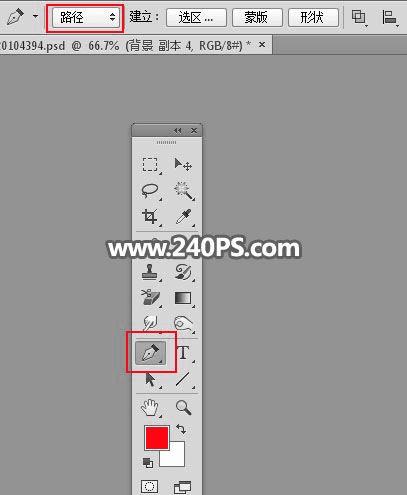
5、用钢笔工具把被子部分抠出来,如下图,并按Ctrl + 回车把路径转为选区。


6、按Ctrl + J 把选区部分的图像复制到新的图层,然后把原图图层隐藏,如下图。
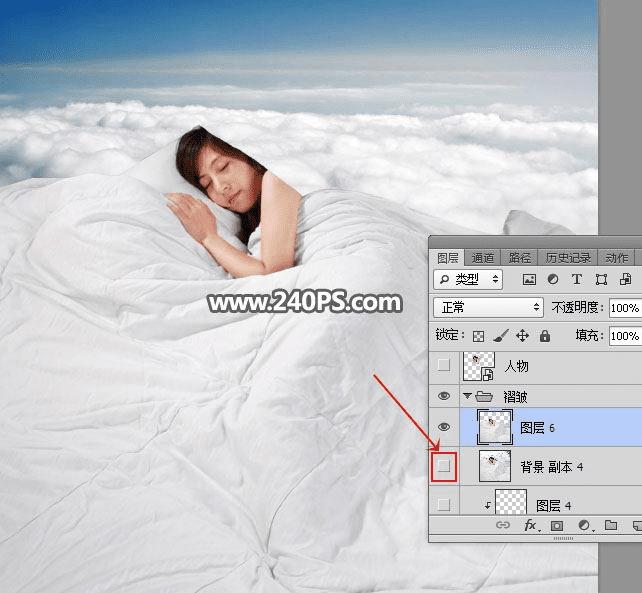
7、在当前图层缩略图后面的蓝色区域鼠标右键选择“转换为智能对象”。


8、然后双击当前图层缩略图,编辑智能对象。

4、在工具箱选择“钢笔工具”,在属性选择“路径”,如下图。
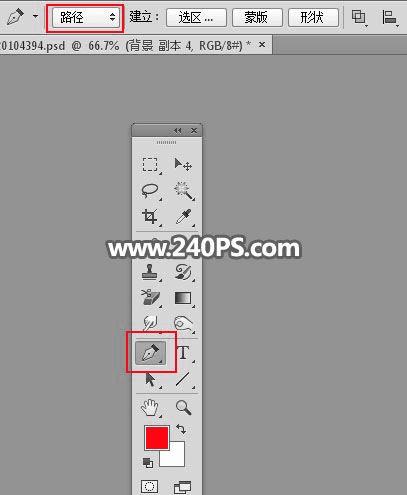
5、用钢笔工具把被子部分抠出来,如下图,并按Ctrl + 回车把路径转为选区。


6、按Ctrl + J 把选区部分的图像复制到新的图层,然后把原图图层隐藏,如下图。
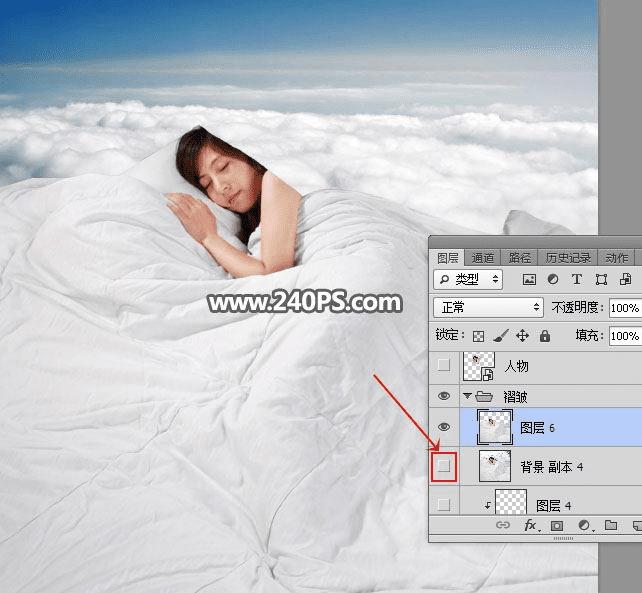
7、在当前图层缩略图后面的蓝色区域鼠标右键选择“转换为智能对象”。


8、然后双击当前图层缩略图,编辑智能对象。
